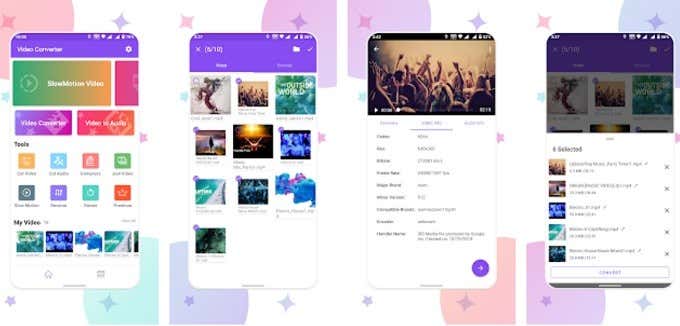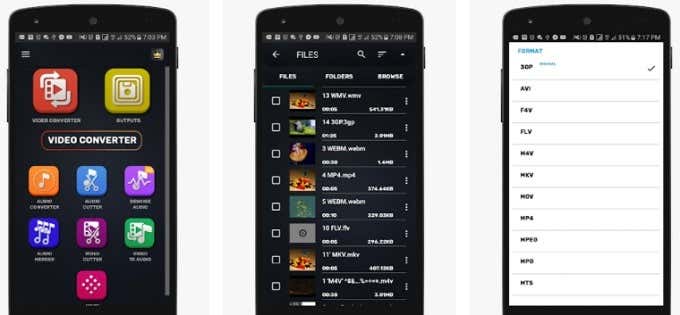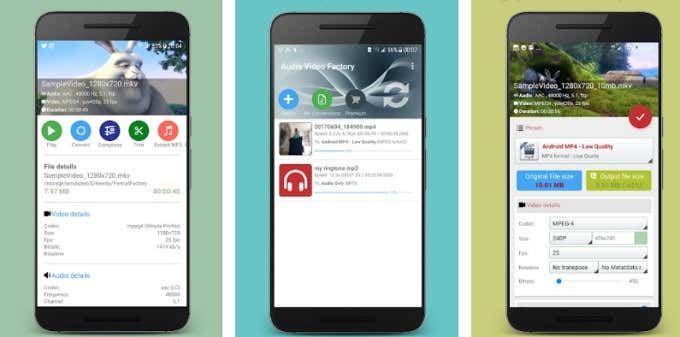基本的にすべてのビデオ形式(video format)を処理できるVLCプレーヤーなどのアプリケーションやYouTubeなどのサイトがある場合、 (YouTube)Androidデバイス用のコンバーターが本当に必要ですか?
ほとんどの場合、おそらくそうはなりませんが、選択したプレーヤーで再生されないビデオに遭遇した場合、または誰かに送信する前にビデオのサイズを縮小したい場合は、非常に便利です。

さらに、最新のAndroidスマートフォンは非常に強力であるため、ビデオ会話の仕事を比較的簡単にこなすことができます。Android用(Android)に5つのビデオコンバーターを選択し、それらをペースに合わせました。
1.VidSoftLabビデオコンバーター(VidSoftLab Video Converter)
このビデオコンバーターは、ビデオフォーマットを変換するための単なるアプリではありません。VidSoftlabは、ソフトウェアに機能を詰め込んでいます。選択できるツールはいくつかありますが、それらはインターフェースをナビゲートしやすくすることに成功しています。かわいらしいデザイン言語に夢中ではありませんが。
ビデオコンバーターであることに加えて、基本的なビデオ編集オプションに加えて、トリミング、圧縮、およびマージ機能も備えています。サンプルビデオを新しい形式に変換するプロセスは簡単でした。
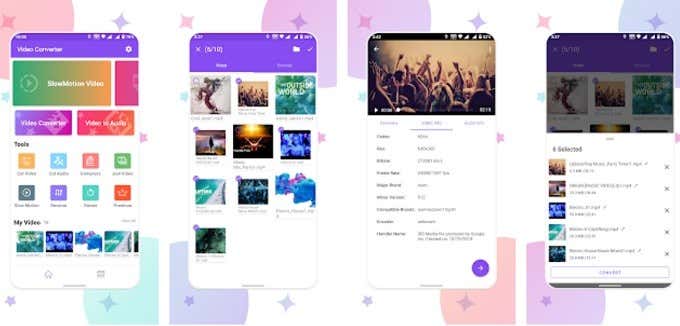
大きな問題は、無料版の侵襲的な広告です。アクションを完了しようとするたびに、広告を表示する必要があります。個々のビデオ変換の前に、長いビデオにも目を通す必要があります。
アプリのプロバージョンは広告を捨て、より多くの機能を提供します。(Pro)バッチ変換にアクセスできます。したがって、有料版を心からお勧めすることはできますが、広告がサポートされているバージョンは、奇妙な1回限りのコンバージョンまたは広告に耐えられる人のみを対象としています。
Rating: 3/5
2.InverseAIビデオコンバーター(InverseAI Video Converter)
VidSoftLabアプリと同様に、 Inverse AIは、ファイル形式を変換するだけではない製品を作成しました。トリマー、コンプレッサーがあり、オーディオのみを抽出する選択肢があります。たとえば、着信音を作成したい場合。
専用のオーディオカッターもあるので、オーディオファイルだけをトリミングしたい場合は可能です。主流のフォーマットのほとんどがサポートされており、少し一般的ではないものもいくつかあります。
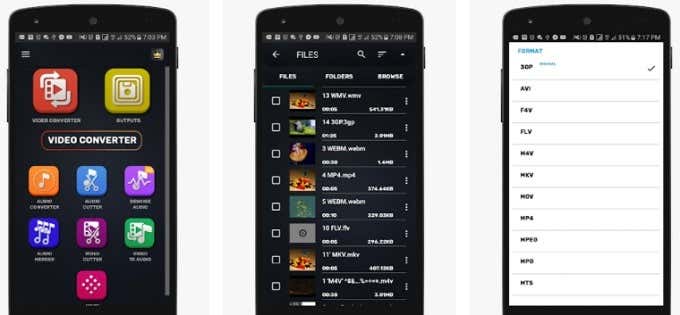
また、無料版のアプリの広告のレベルにあまり悩まされていません。また、ソフトウェアの無料バージョンに必要な機能のほとんどを備えています。あなたが支払いたいのであれば、さまざまなオプションがあります。月額料金または1回限りの料金でのみ広告を削除するように選択できます。より高い価格で、最新のHEVC(HEVC)ビデオフォーマットを含む追加フォーマットなどのより多くの機能のロックを解除することもできます。また、無制限のバッチ変換キューの長さを得ることができます。
それは私たちにビデオ変換体験そのものをもたらします。朗報です!あなたはアプリの無料版を使用してバッチ変換することができます!これにより、 Android用(Android)の無料のビデオコンバーターに関しては、このアプリがすぐにリストの一番上に移動します。変換の速度と品質の両方が満足のいくものでした。InverseAIはここで素晴らしい仕事をしました。
Rating: 5/5
Media Converterのインターフェースに最初に出会ったとき、「barebones」という言葉が思い浮かびます。これは、 Android(Android)携帯を使った初期の頃に戻るアプリです。これは、変換エンジン上に描かれた薄いインターフェースであり、より現代的なインターフェース設計に慣れている多くのユーザーにとっては間違いなく不快感を与えるものです。
ただし、チャンスを与えると、無駄のない、かなり強力なビデオコンバータアプリケーションが見つかります。広告は含まれていますが、無視するのは簡単です。ペイウォールの背後に隠された機能もありません。

クリップのトリミングやトリミングなどの追加オプションを使用するのは、本来あるべきほど簡単ではありません。切り抜き、回転、解像度の変更、またはトリミングのオプションは簡単に設定できますが、プレビューはありません。したがって、これらの変更を盲目的に行っています。行った変更のプレビューを表示する方法がある場合、それを見つけることができませんでした。
変換自体に関しては、問題なく機能しました。品質は素晴らしく、ビデオは意図したとおりに機能しました。したがって、ビデオを変換するだけで変更したくない場合は、これは素晴らしい無料のオプションです。
Rating: 3/5
Media Converterの厳しい緊縮を経験した後、Audio Video Factoryは、その生の最小限のデザインから最も遠いもののように感じます。カラフルでクリアで、アプリケーションを開いた瞬間から何をする必要があるかが完全にわかります。
大きな「+」ボタンを押して変換プロセスを開始すると、ライブラリ内のビデオまたはSDカードから選択できます。オーディオコンバータとしても機能するため、オーディオファイルを追加することもできます。
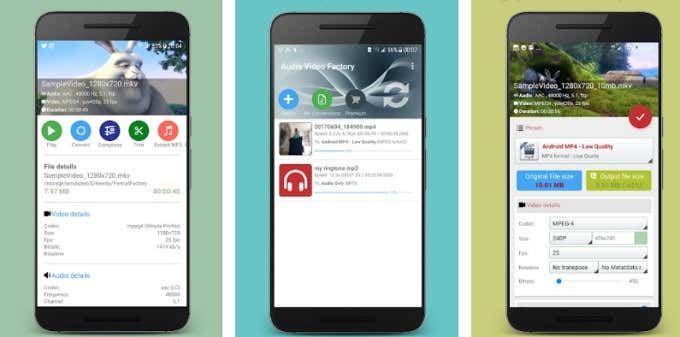
Android用(Android)の他の優れたビデオコンバーターと同様に、料金を支払うことなくバッチ変換を行うことができます。3つのビデオクリップを大騒ぎせずに変換しました。
目的の出力設定を設定するのは簡単で、変換メニューでトリミングとトリミングを行うオプションがあります。はい、Media Converterとは異なり、AVFactoryはトリミングとトリミングのプレビューを提供します。だからあなたはあなたがしていることを正確に見ることができます。
広告サポートはまったく悪くありません。バッチ変換を初期化する前に、1つの短いフルスクリーン広告を監視する必要がありました。それ以外は、広告はかなり軽いです。
Rating: 4/5
5.KKappsビデオコンバーター(KKapps Video Converter)
このリストの最後のアプリは非常に驚きました。KKappsは、シンプルさと機能性の完璧なバランスをとるビデオ変換アプリを作成することに成功しました。すぐに表示される最初の画面には、2つのオプションがあります。「変換する新しい動画」を選択するか、すでに行った変換を確認してください。
ビデオの選択は簡単です。特に、選択をフィルタリングするための3つの便利なビデオの基本カテゴリがあるためです。変換するビデオを選択すると、変換自体に到達するためのオンレールガイドプロセスになります。

このアプリケーションの最大の欠点は、一度に複数のビデオを選択できないことです。したがって、バッチ変換はオプションではありません。ただし、1つのビデオを可能な限り最速で最も簡単な方法で変換したい人には最適です。そのニッチの中で、それは5つ星のアプリケーションです。一方、汎用コンバーターとしては、パックの真ん中にあります。
サンプルのビデオ変換はすべて問題ありませんでした。明らかな品質の問題は明らかではなく、仕事を成し遂げるためにあまりにも多くの広告に対処する必要はありませんでした。
Rating: 3/5
(Video Converters)Android用(Android Are Handy)のビデオコンバーターは便利です
携帯電話のビデオ変換はかなりニッチなアプリのカテゴリであると私たちは考えていますが、それを必要とする人には非常に多くの品質の選択肢があることを知っておくのは良いことです。ビデオフォーマットを定期的に変更したり、クリップを送信する前に微調整したりする必要がない場合でも、これらのアプリの少なくとも1つをインストールしておく価値があります。あなたは、決して知らない!
5 Best Video Converters for Android
When you have applications such as VLC player or sites ѕυch as YouTube that can essentially handle any video format, do you really need a converter for your Android device?
In most cases you probably don’t, but when you encounter a video that won’t play on your player of choice or you want to shrink the size of a video before sending it to someone, they can be incredibly useful.

Besides, modern Android phones are so powerful they can crunch through video conversation jobs with relative ease. We selected five video converters for Android and put them through their paces.
This video converter is more than just an app to convert video formats. VidSoftlab has packed their software with features. There are several tools to choose from, but they have managed to make the interface easy to navigate. Although we aren’t crazy about the cutesy design language.
Apart from being a video converter, it also has trimming, compression and merging functions along with the basic video editing options. The process of converting our sample video to a new format was snappy.
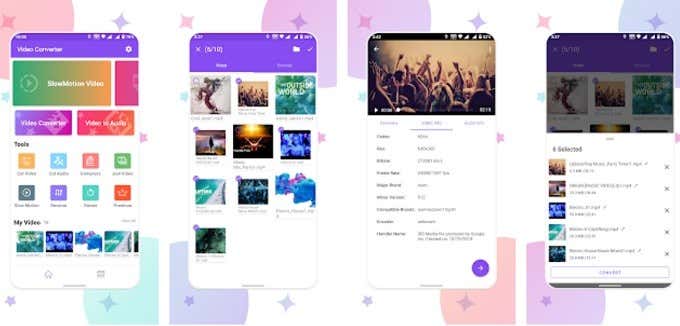
The big problem is the invasive advertising in the free version. Every time you try to complete an action, you have to see an advert. Before each individual video conversion you have to sit through a lengthy video as well.
The Pro version of the app ditches adverts and gives you more functions. It gives you access to batch conversion. So while we can heartily recommend the paid version, the ad-supported version is only for the odd once-off conversion or someone who can bear the ads.
Rating: 3/5
Like the VidSoftLab app, Inverse AI has created a product that does more than just convert file formats. It has a trimmer, compressor and offers the choice to only extract audio. In case you want to make a ringtone, for example.
There’s also a dedicated audio cutter, so if you only want to trim an audio file you can. Most of the mainstream formats are supported as well as a few which are a little less common.
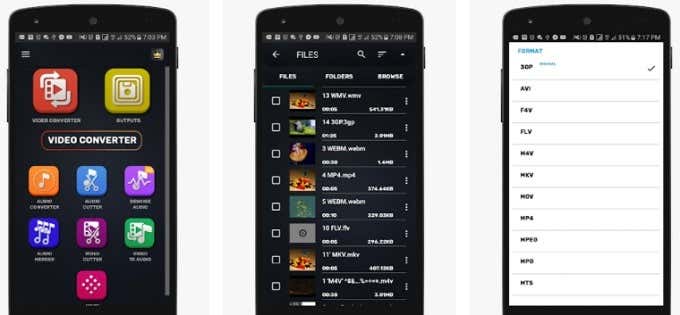
We’re also not too bummed out by the level of advertising in the free version of the app. It’s also got most of the features you want in the free version of the software. If you do want to pay, there are various options. You can choose to only remove ads for a monthly or once-off fee. For a higher price, you can also unlock more features such as additional formats, including the latest HEVC video format. You’ll also gain unlimited batch conversion queue length.
Which brings us to the video conversion experience itself. Good news! You can batch convert using the free version of the app! That immediately moves this app to the top of the list when it comes to free video converters for Android. Both the speed and quality of the conversion was more than satisfactory. InverseAI has done an excellent job here.
Rating: 5/5
The word “barebones” comes to mind when first encountering the interface of Media Converter. This is an app that takes you back to the early days of working with an Android phone. It’s a thin interface painted over the conversion engine that’s sure to be off-putting for many users who are used to more modern interface design.
If you give it a chance however, you’ll find a lean and rather powerful video converter application. Although it does contain advertising, it’s easy to ignore. There are no features hidden behind a paywall either.

Using additional options such as trimming the clip or cropping it isn’t as easy as it should be. While the options to crop, rotate, change resolution or trim are easy to set, there’s no preview. So you’re making these changes blindly. If there is a way to see a preview of the changes you’ve made, then we couldn’t find it.
As for the conversion itself, it worked just fine. The quality was great and the video worked as intended. So if you just want to convert videos and not modify them, this is a fantastic free option.
Rating: 3/5
After experiencing the stark austerity of Media Converter, Audio Video Factory feels like the furthest thing from that raw, minimal design. It’s colorful, clear and makes it perfectly obvious what you need to do from the second you open the application.
When you hit the big “+” button to start your conversion process, you can choose from videos in your library or from the SD card. You can also add audio files, since this acts as an audio converter as well.
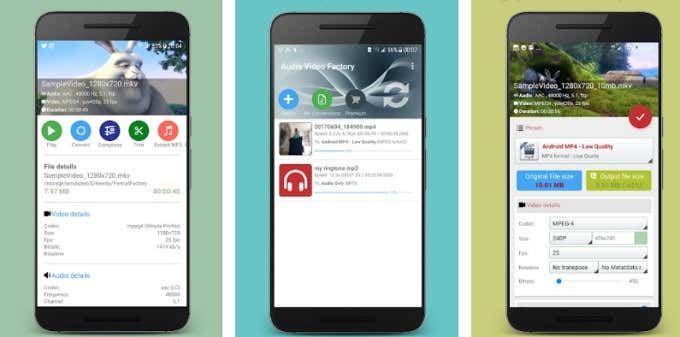
As with the other better video converters for Android, you can do batch conversions without having to pay. We converted three video clips with no fuss at all.
Setting the desired output settings was a doddle and there are options to crop and trim right in the conversion menu. Yes, unlike Media Converter, AV Factory does offer previews for cropping and trimming. So you can see exactly what you’re doing.
The ad-support isn’t bad at all. Before initializing our batch conversion, we had to watch one short full-screen advert. Other than that, the advertising is pretty light.
Rating: 4/5
The last app on this list came as quite a surprise. KKapps have managed to create a video conversion app that strikes the perfect balance between simplicity and functionality. The first screen you see straightaway offers you two options. Either choose “new videos to convert” or look at the conversions you’ve already done.
Picking a video is easy, especially since there are three useful basic categories of video to filter your choices. Once you’ve chosen the video you want to convert, it’s an on-rails guided process to get to the conversion itself.

The biggest drawback with this application is that it won’t allow you to select more than one video at a time. So batch conversion isn’t an option. It is however perfectly suited to people who simply want to convert one video in the fastest, most straightforward way possible. Within that niche, it’s a 5-star application. As a general-purpose converter, on the other hand,it’s more in the middle of the pack.
Our sample video conversions were all fine. No obvious quality issues were apparent and we didn’t have to deal with too many adverts to get the job done.
Rating: 3/5
Video Converters for Android Are Handy
While we think that mobile phone video conversion is a pretty niche app category, it’s good to know that there are so many quality choices for those who need it. Even if you don’t have a regular need to change video formats or otherwise tweak your clips before sending them on, it’s worth keeping at least one of these apps installed. You never know!